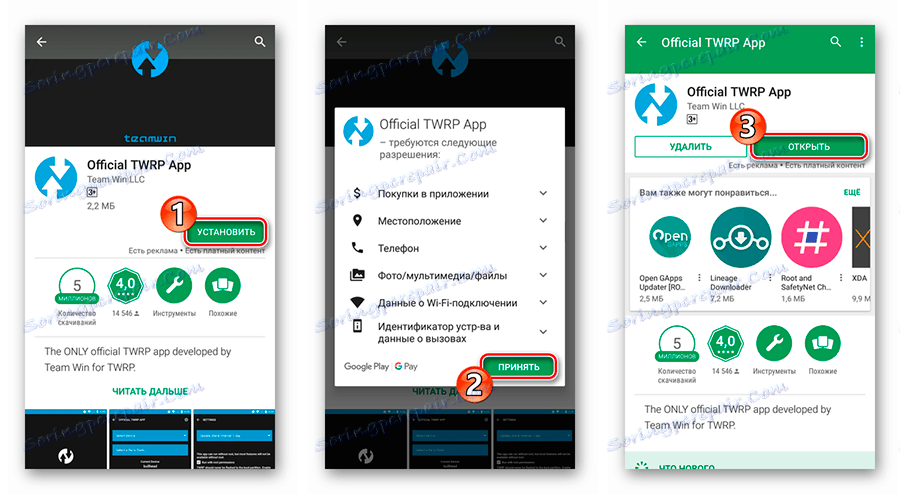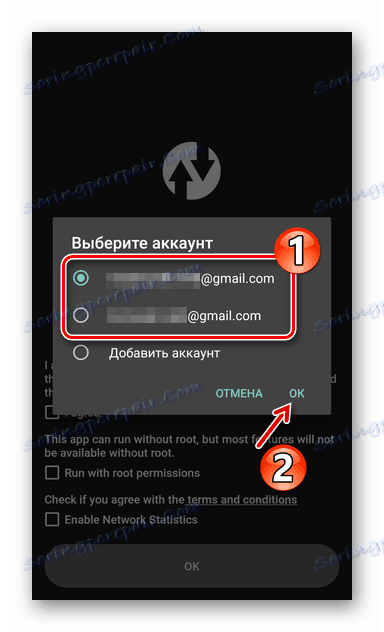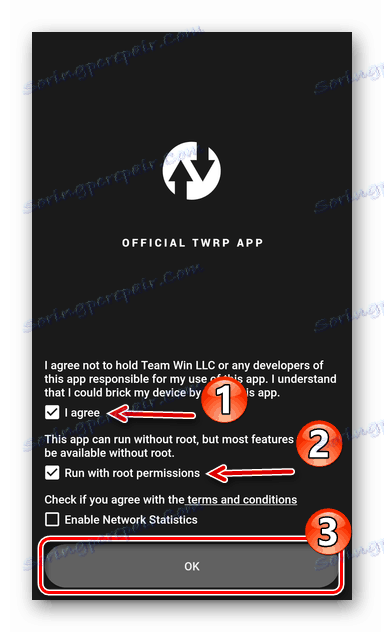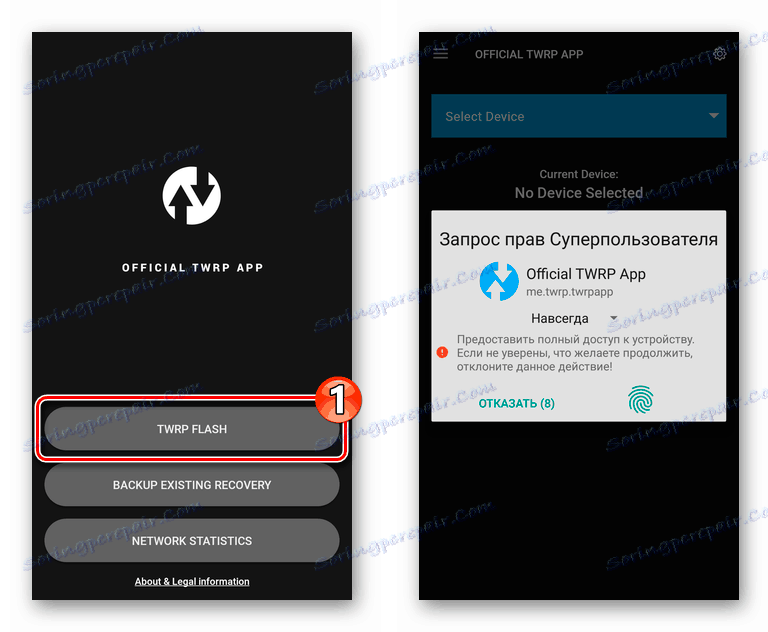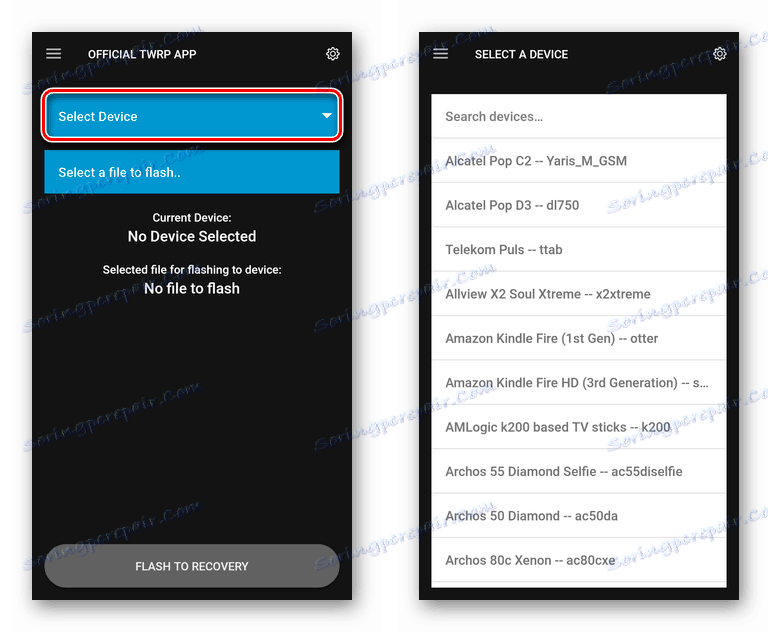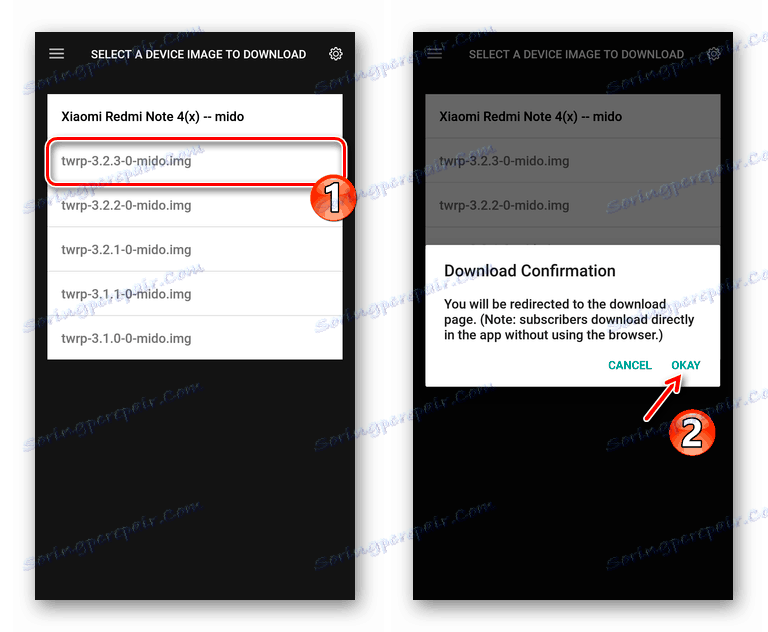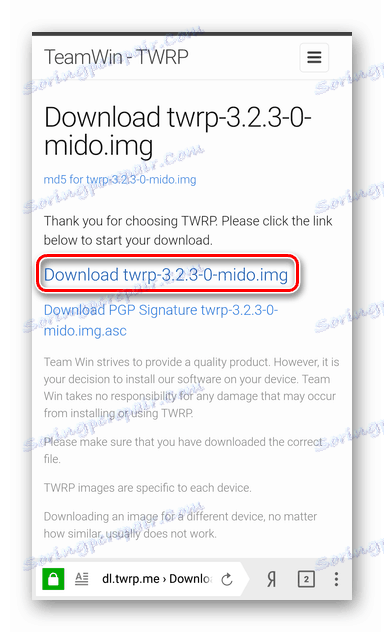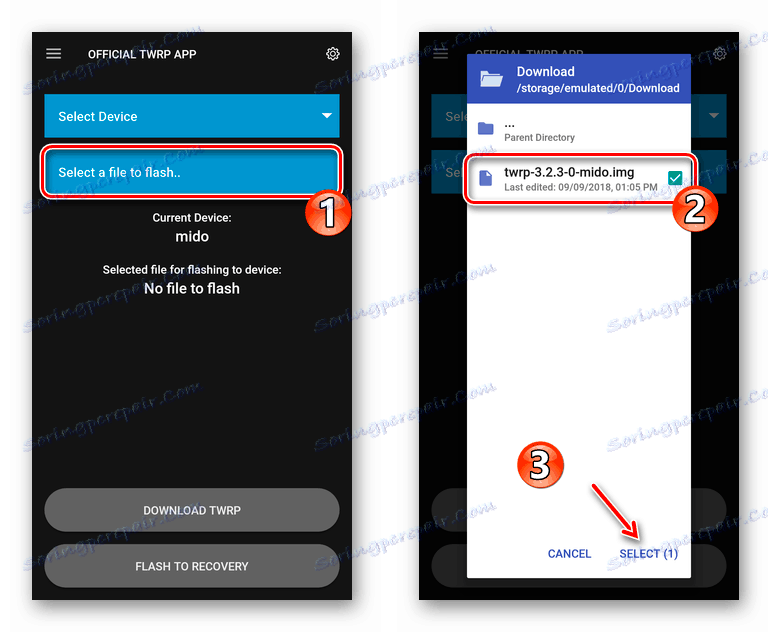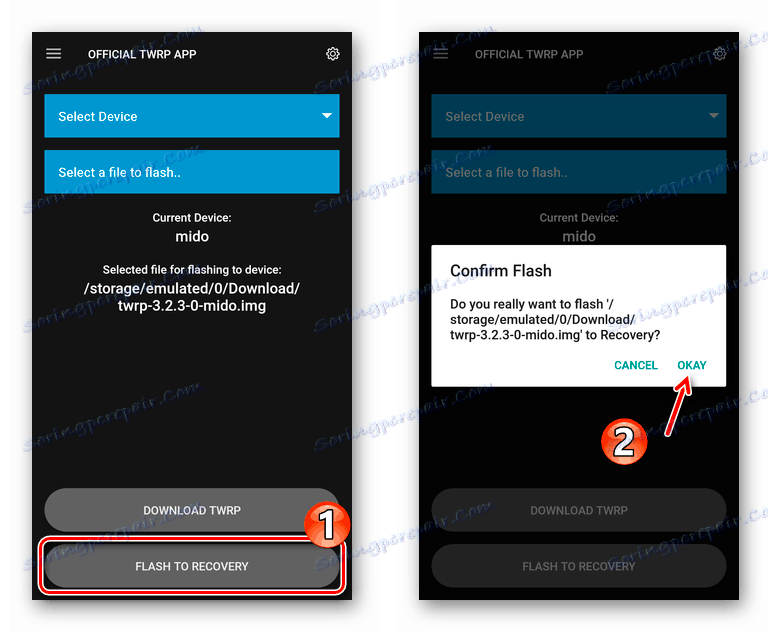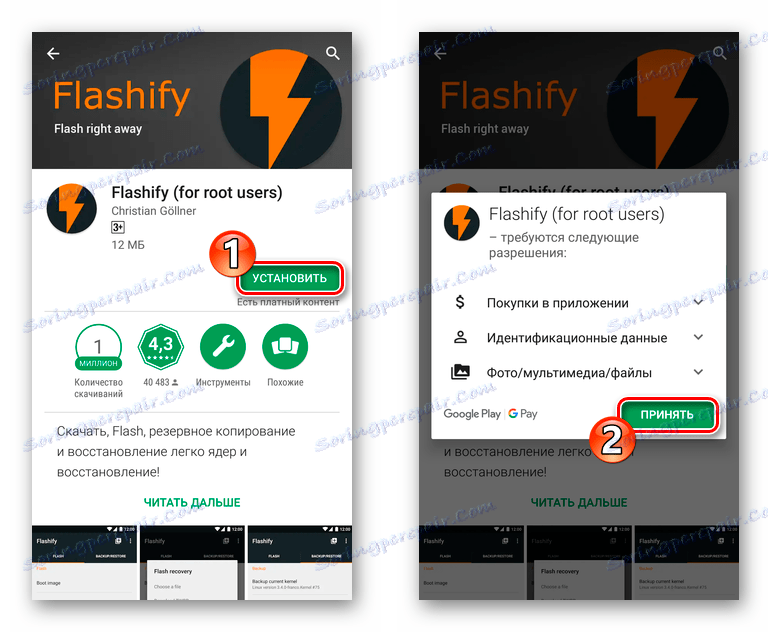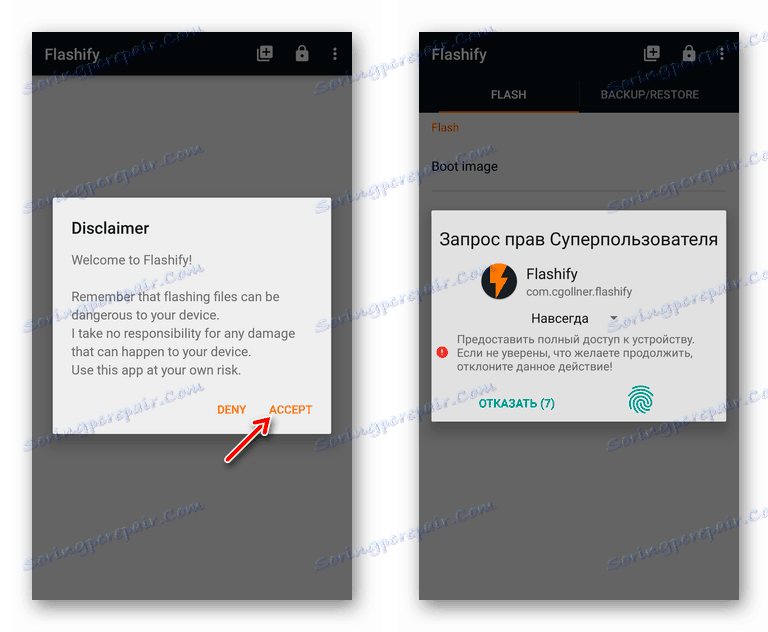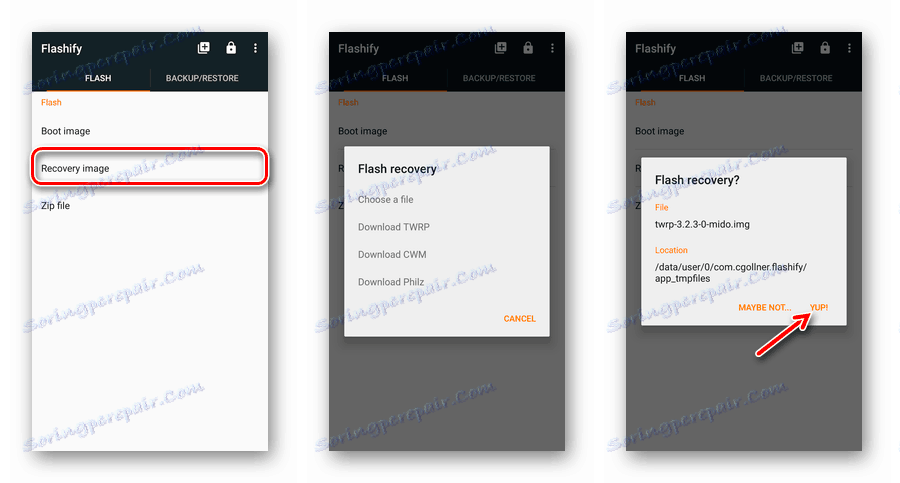تثبيت الاسترداد المخصص على Android
إذا قررت التبديل من نظام Android الثابت الرسمي إلى إصدار جهة خارجية من نظام التشغيل ، ففي أي حال من الأحوال ستواجه الحاجة إلى فتح بووتلوأدر وتثبيت الاسترداد المخصص على الجهاز.
بشكل افتراضي ، يتم استخدام البرنامج المطابق لاستعادة الأداة إلى إعدادات المصنع وتحديث نظام التشغيل. يوفر الاسترداد المخصص المزيد من الفرص. مع ذلك ، لن تكون قادرًا فقط على تثبيت البرامج الثابتة المخصصة والتعديلات المختلفة ، بل ستحصل أيضًا على أداة لإكمال العمل باستخدام النسخ الاحتياطية والأقسام الخاصة ببطاقة الذاكرة.
بالإضافة إلى ذلك ، يتيح لك الاسترداد المخصص إمكانية الاتصال بجهاز كمبيوتر عبر USB في وضع التخزين القابل للإزالة ، مما يجعل من الممكن حفظ الملفات الهامة حتى مع حدوث فشل كامل في النظام.
محتوى
أنواع الاسترداد المخصصة
هناك دائما خيار ، وهذه الحالة ليست استثناء. ومع ذلك ، فإن كل شيء واضح تمامًا هنا: هناك خياران ، ولكن واحدًا منهم فقط مناسب.
CWM الاسترداد

واحدة من أول بيئات الاستعادة المخصصة لـ الروبوت من فريق تطوير ClockworkMod. الآن يتم إغلاق المشروع ويدعم فقط من قبل المتحمسين الأفراد لعدد قليل جدا من الأجهزة. لذا ، إذا كنت تستخدم أداة CWM - الخيار الوحيد أدناه ، ستجد كيفية تثبيته.
TWRP الاسترداد
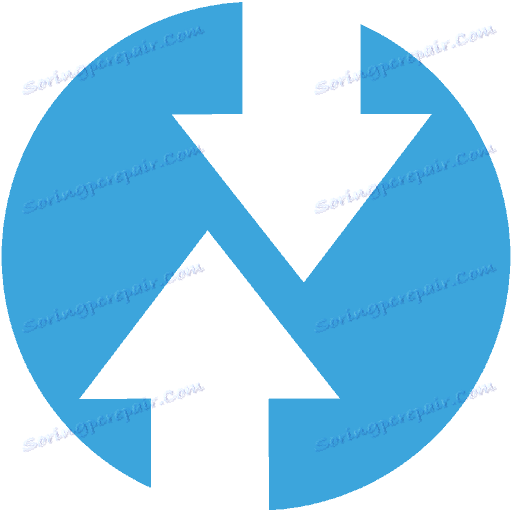
فريق الاسترداد المخصص الأكثر شيوعًا من TeamWin ، تمامًا محل CWM. تعد قائمة الأجهزة التي تدعم هذه الأداة رائعة حقًا ، وإذا لم يكن هناك إصدار رسمي لأداتك ، فستجد على الأرجح تعديلًا ملائمًا للمستخدم.
كيفية تثبيت الاسترداد مخصص
هناك عدد من الطرق لتثبيت الاسترداد المعدّل: بعضها يتضمن تنفيذ العمليات مباشرة على الهاتف الذكي ، بينما يتضمن البعض الآخر استخدام جهاز كمبيوتر شخصي. بالنسبة لبعض الأجهزة ، من الضروري للغاية استخدام برامج خاصة - على سبيل المثال ، برنامج Odin للهواتف الذكية والأجهزة اللوحية من Samsung.
البرامج الثابتة الاسترداد البديل - الإجراء بسيط للغاية ، إذا كنت تتبع التعليمات بالضبط. ومع ذلك ، فإن مثل هذه العمليات تنطوي على خطر ، وتقع مسؤولية جميع المشاكل التي نشأت على عاتق المستخدم فقط ، أي معكم. لذلك ، كن حذرا للغاية واعية في أفعالك.
الطريقة 1: تطبيق TWRP الرسمي
يخبرنا اسم التطبيق نفسه أن هذه هي الأداة الرسمية لتثبيت TeamWin Recovery على Android. إذا كان الجهاز مدعومًا بشكل مباشر من قِبل مطوّر الاسترداد ، فلا يلزم حتى تنزيل صورة التثبيت مسبقًا - يمكن القيام بكل شيء مباشرة في تطبيق TWRP.
التطبيق الرسمي TWRP على Google Play
تفترض هذه الطريقة وجود حقوق الجذر على هاتفك الذكي أو جهازك اللوحي. إذا لم يكن هناك أي منها ، فقم أولاً بقراءة الإرشادات ذات الصلة واتخاذ الخطوات اللازمة للحصول على امتيازات مستخدم الامتياز.
مزيد من التفاصيل: الحصول على حقوق الجذر إلى Android
- أولاً ، ثبّت التطبيق المعني من متجر Play وشغّله.
![تثبيت تطبيق TWRP الرسمي على Android-smartphone]()
- ثم قم بإرفاق أحد الحسابات بـ TWRP App جوجل .
![إضافة حساب Google إلى تطبيق TWRP الرسمي]()
- حدد "أوافق" و "تشغيل مع أذونات الجذر" ، ثم انقر فوق "موافق" .
![الابتداء مع تطبيق TWRP الرسمي]()
اضغط على زر "TWRP فلاش" ومنح حقوق مستخدم الخارق.
![منح تطبيق TWRP الرسمي لحقوق Superuser]()
- القادم لديك خياران. إذا كان الجهاز مدعومًا رسميًا من قبل مطور الاسترداد ، فقم بتنزيل صورة التثبيت باستخدام التطبيق ، وإلا فقم باستيرادها من ذاكرة الهاتف الذكي أو بطاقة SD.
في الحالة الأولى ، تحتاج إلى فتح القائمة المنسدلة "تحديد الجهاز" وتحديد الأداة المطلوبة من القائمة المعروضة.
![اختيار نموذج الجهاز المطلوب في التطبيق الرسمي TWRP]()
حدد أحدث إصدار من صورة استرداد IMG وتأكد من الانتقال إلى صفحة التنزيل.
![تنزيل صورة تثبيت الاسترداد في تطبيق TWRP الرسمي]()
لبدء التنزيل ، انقر فوق رابط النموذج "تنزيل twrp- * version * .img" .
![قم بتنزيل صورة تثبيت TWRP Recovery]()
حسنًا ، لاستيراد صورة من وحدة التخزين الداخلية أو الخارجية ، استخدم الزر "تحديد ملف لفلاش" ، ثم حدد المستند المطلوب في نافذة مدير الملفات وانقر على "تحديد" .
![استيراد صورة تثبيت الاسترداد إلى التطبيق الرسمي TWRP من ذاكرة الهاتف الذكي]()
- بعد إضافة ملف التثبيت إلى البرنامج ، يمكنك المتابعة إلى إجراء استرداد البرامج الثابتة على الجهاز نفسه. لذا ، انقر فوق الزر "فلاش إلى الاسترداد" وتأكد من إطلاق العملية بالنقر فوق "موافق" في النافذة المنبثقة.
![ابدأ إجراء تثبيت الاسترداد من خلال الأداة المساعدة الرسمية TWRP App Android]()
- لا تستغرق عملية تثبيت الصورة الكثير من الوقت. في نهاية الإجراء ، يمكنك إعادة التمهيد في الاسترداد المثبت مباشرة من التطبيق. للقيام بذلك ، حدد "إعادة التشغيل" في القائمة الجانبية ، انقر فوق "إعادة تشغيل الاسترداد" ، ثم قم بتأكيد الإجراء في النافذة المنبثقة.
![إعادة تمهيد لوضع الاسترداد من التطبيق الرسمي TWRP]()
انظر أيضا: كيفية وضع جهاز Android في وضع الاسترداد
بشكل عام ، هذه هي الطريقة الأسهل والأكثر وضوحًا لاسترداد الفلاش المخصص على هاتفك الذكي أو جهازك اللوحي. الكمبيوتر غير مطلوب ، فقط الجهاز نفسه وتوافر الوصول إلى الشبكة.
الطريقة 2: Flashify
التطبيق الرسمي من TeamWin ليس هو الأداة الوحيدة لتثبيت الاسترداد مباشرة من النظام. هناك عدد من الحلول المشابهة من مطوري الجهات الخارجية ، وأفضلها وأكثرها شيوعًا هي أداة Flashify.
يمكن للبرنامج أن يفعل نفس تطبيق TWRP الرسمي ، وأكثر من ذلك. يسمح لك التطبيق بتشغيل أية برامج نصية وصور دون الحاجة إلى إعادة التشغيل في بيئة الاسترداد ، مما يعني أنه يمكنك تثبيت CWM أو TWRP Recovery بسهولة على أداتك. الشرط الوحيد هو وجود حقوق الجذر في النظام.
- أولاً ، افتح صفحة الأداة في متجر Play وقم بتثبيتها.
![تثبيت تطبيق Flashify من سوق Google Play]()
- قم بتشغيل التطبيق وتأكد من إدراكك للمخاطر المحتملة عن طريق النقر على زر "قبول" في النافذة المنبثقة. ثم أعط حقوق Flashify superuser.
![التكوين الأولي لتطبيق Flashify في Android]()
- حدد عنصر "صورة الاسترداد" للانتقال إلى البرامج الثابتة الاسترداد. هناك العديد من الخيارات لمزيد من الإجراءات: يمكنك النقر على "اختيار ملف" واستيراد الصورة التي تم تنزيلها من بيئة الاسترداد أو النقر فوق "تنزيل TWRP / CWM / Philz" لتنزيل ملف IMG المقابل مباشرة من التطبيق. ثم انقر على زر "نعم!" لبدء عملية التثبيت.
![قم باستيراد صورة الاسترداد المطلوبة في تطبيق Flashify لنظام Android]()
- سيتم إعلامك بنجاح إكمال العملية من خلال نافذة منبثقة مع عنوان "فلاش اكتمال" . من خلال النقر على "Reboot now" ، يمكنك إعادة التشغيل على الفور في بيئة استرداد جديدة.
![رسالة حول التثبيت الناجح لعملية الاسترداد المعدلة على Android-smartphone باستخدام تطبيق Flashify]()
يستغرق هذا الإجراء بضع دقائق ولا يتطلب أجهزة إضافية ، بالإضافة إلى برامج أخرى. يمكن التعامل مع تثبيت الاسترداد المخصص بهذه الطريقة حتى بواسطة مستخدم جديد إلى Android دون أي مشاكل.
الطريقة الثالثة: Fastboot
يعد استخدام وضع التشغيل السريع هو الطريقة المفضلة في برنامج الاسترداد ، حيث يسمح لك بالعمل مع أقسام جهاز Android مباشرة.
العمل مع FASTBOOT ينطوي على التفاعل مع جهاز كمبيوتر ، لأنه من جهاز كمبيوتر يتم إرسال الأوامر التي يتم تنفيذها في وقت لاحق من قبل "bootloader".
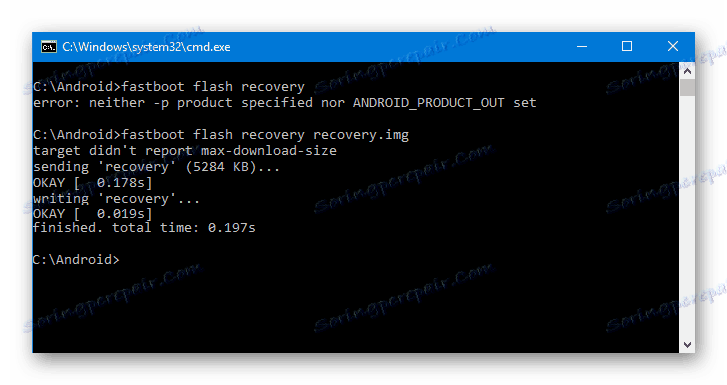
هذه الطريقة عالمية ويمكن استخدامها لكل من البرامج الثابتة للاستعادة من TeamWin ولتركيب بيئة الاسترداد البديلة - CWM. يمكنك التعرف على جميع ميزات استخدام Fastboot والأدوات ذات الصلة في واحدة من مقالاتنا.
الدرس: كيفية فلاش الهاتف أو الكمبيوتر اللوحي عبر Fastboot
الطريقة الرابعة: أداة Flash SP (لـ MTK)
يمكن لمالكي الأدوات الذكية المستندة إلى MediaTek استخدام أداة "خاصة" لاسترداد الفلاش المخصص على هواتفهم الذكية أو الأجهزة اللوحية. هذا الحل هو البرنامج أداة فلاش SP قدمت كنسخ ل نوافذ و نظام التشغيل لينكس .
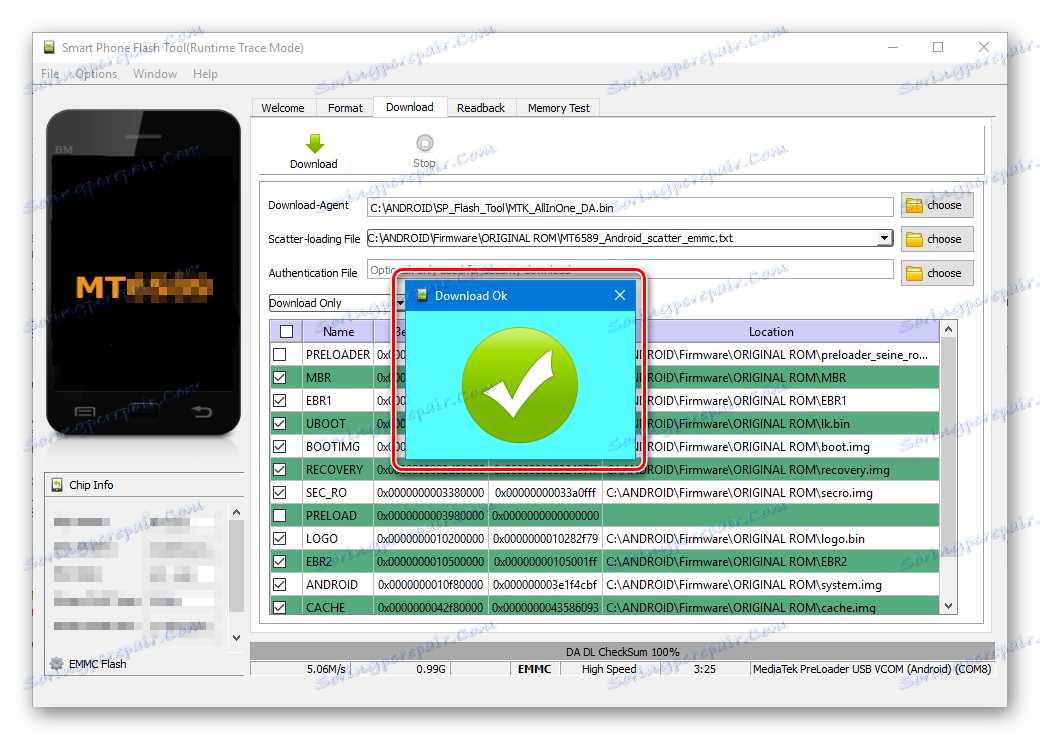
بالإضافة إلى الاسترداد ، تتيح لك الأداة المساعدة تثبيت كل من ذاكرة القراءة فقط (ROM) والمستخدم والمسؤول ، بالإضافة إلى مكونات النظام الفردية. يتم تنفيذ جميع الإجراءات باستخدام واجهة رسومية ، دون الحاجة إلى استخدام سطر الأوامر.
الدرس: البرامج الثابتة لأجهزة Android على أساس MTK عبر SP FlashTool
الطريقة الخامسة: أودين (لسامسونج)
حسنًا ، إذا كانت الشركة المصنعة لأداتك شركة معروفة في كوريا الجنوبية ، فلديك أيضًا أداة عالمية في ترسانتك. لوميض الاسترداد مخصص وأي مكونات نظام التشغيل سامسونج يقترح استخدام برنامج ويندوز أودين .
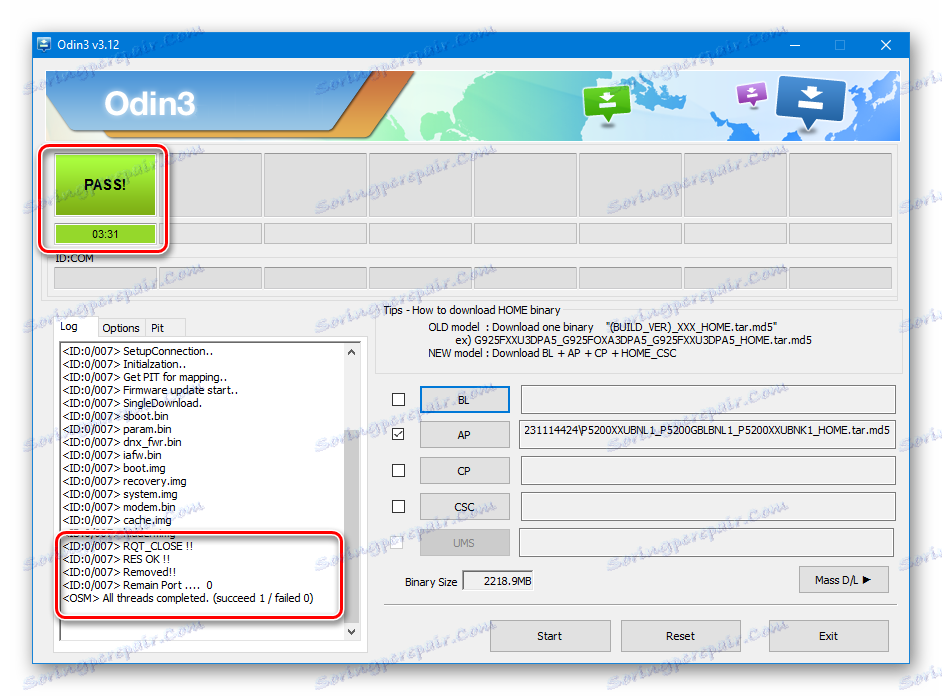
للعمل مع الأداة المساعدة التي تحمل الاسم نفسه ، لا تحتاج إلى معرفة بأوامر وحدة التحكم الخاصة وتوافر أدوات إضافية. كل ما تحتاجه هو جهاز كمبيوتر وهاتف ذكي مزود بكابل USB وقليل من الصبر.
الدرس: الأجهزة الثابتة أندرويد سامسونج من خلال برنامج أودين
طرق التثبيت من الاسترداد المعدلة المذكورة في المادة بعيدة عن الوحيدة من نوعها. لا تزال هناك قائمة كاملة من الأدوات الأقل شعبية - تطبيقات الهاتف المحمول ومرافق الكمبيوتر. ومع ذلك ، فإن الحلول المقدمة هنا هي الأكثر ملاءمة واختبارًا للوقت ، وكذلك مجتمع المستخدمين في جميع أنحاء العالم.